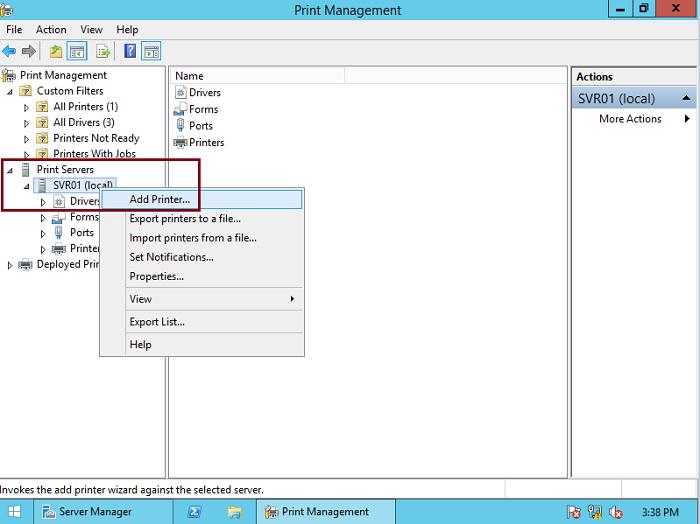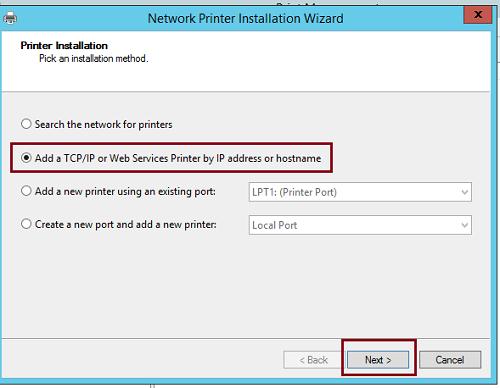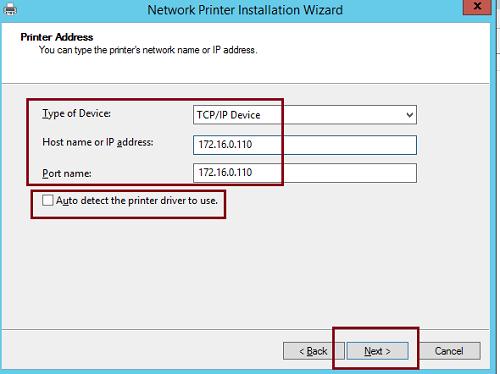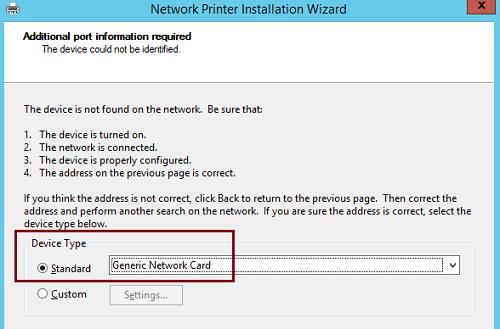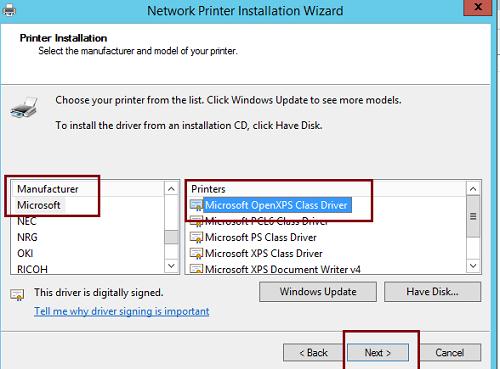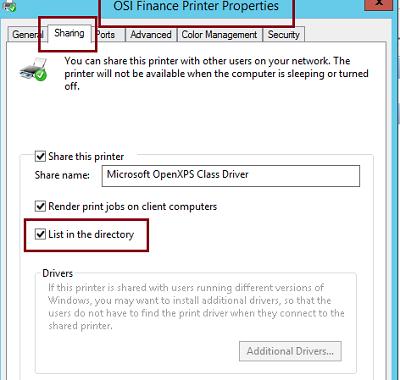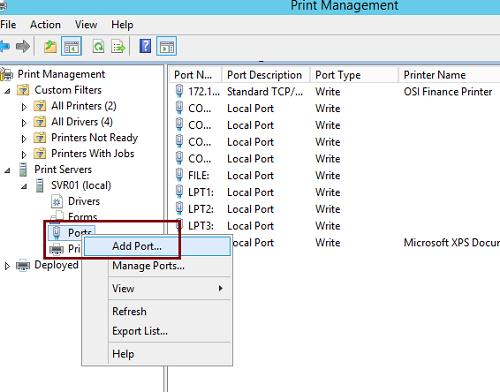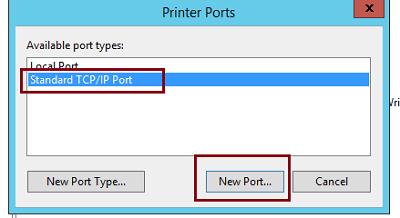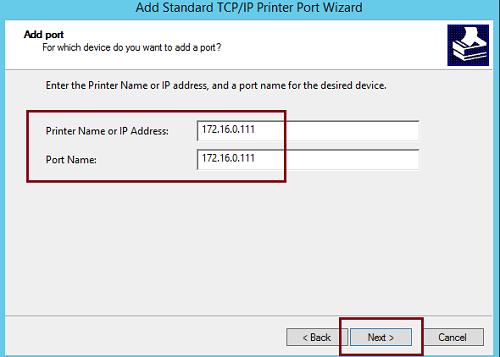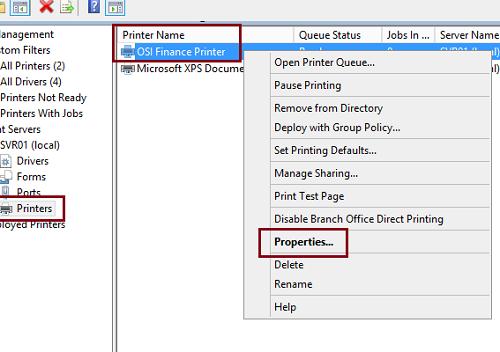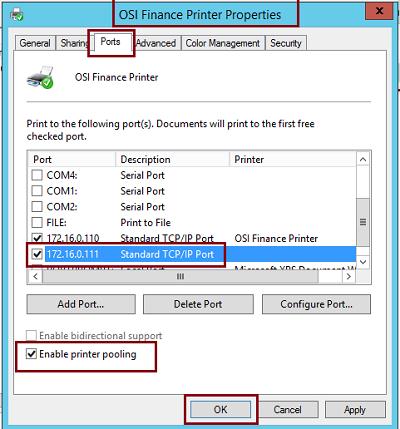Разрешить группировку принтеров в пул что это значит
Группировка принтеров в пул, Настройка группировки принтеров в пул – Инструкция по эксплуатации Zebra ZXP Series 1
Страница 32
Принтер для карточек Zebra ZXP Series 1: руководство пользователя
Группировка принтеров в пул
Группировка принтеров в пул
Настройка группировки принтеров в пул
Группировка принтеров в пул является стандартной функцией Windows, которая позволяет
распределять вывод на печать среди принтеров пула. В этом примере будет установлена
и настроена группировка в пул трех сетевых принтеров.
Шаг 1. Перед тем как приступить к группировке принтеров в пул, протестируйте
их по отдельности и убедитесь, что они настроены одинаково. В частности,
проверьте следующее.
Конфигурация панели ленты (тип ленты и что на какой стороне
карточки печатается).
Конфигурация магнитного кодирования.
Конфигурация переноса черного (если применимо).
Шаг 2. Перейдите на вкладку Ports (Порты).
Чтобы получить доступ к вкладке Ports (Порты), выберите Пуск > Устройства
и принтеры. Щелкните правой кнопкой мыши значок Zebra ZXP Series 1 USB
Card Printer. Выберите Printer properties (Свойства принтера) > Ports (Порты).
Шаг 3. Выберите три сетевых принтера, установив соответствующие флажки
(обведено кружком вверху).
Шаг 4. Установите флажок Enable printer pooling (Разрешить группировку принтеров в пул)
Шаг 5. Нажмите кнопку Применить, а затем — кнопку OK.
Разрешить группировку принтеров в пул что это
Взаимно/однозначное соответствие виртуальных и физических принтеров
Стандартно между виртуальным принтером (значок этого принтера выводится для пользователей) и физическим принтером устанавливается взаимно-однозначное соответствие. Все пользователи отправляют задания печати на виртуальный принтер, который передает эти задания физическому принтеру. Пользователи могут задавать опции печати в своих программах, и виртуальный принтер выполняет всю обработку, чтобы задания печатались нужным образом.
Пулы принтеров
Пул принтеров – зависимость типа «один к многим», при которой один виртуальный принтер может передавать задания печати нескольким физическим принтерам (см. рис. 9.9). Вы можете использовать пулы принтеров для гарантированной печати в критически важных работах. Пулы обычно используются для распределения нагрузки в ситуациях, когда пользователям приходится долго ждать, пока их документы будут выведены на принтере.
Чтобы использовать пулы принтеров, все физические принтеры должны быть одинаковыми (или, по крайней мере, иметь режим эмуляции, чтобы применялся один драйвер принтера ). Эти принтеры должны быть сосредоточены в одном месте, иначе пользователи не будут знать, в какой комнате получить напечатанное задание, поскольку оно поступает на произвольный принтер.
Рис. 9.9. В пуле принтеров один виртуальный принтер управляет несколькими физическими принтерами
Зависимость «многие к одному» между виртуальными принтерами и физическим принтером
Вы можете создать конфигурацию типа «многие к одному» между виртуальными принтерами и физическим принтером применительно к различным опциям на физическом принтере ( рис. 9.10). Например, принтер, имеющий два лотка, может содержать фирменные бланки и обычную бумагу (или бланки для покупки и бланки для продажи). Создание виртуального принтера, который сконфигурирован для определенного бланка, упрощает работу пользователей, которые хотят печатать на таком бланке. Могут быть и другие причины, например:
Рис. 9.10. Задания печати отправляются виртуальным принтерам, каждый из которых передает задания одному и тому же физическому принтеру
Физическая защита необходима для принтеров с бланками чеков, бланками для покупки, бланками для продажи – словом, с такими типами бумаг, которые не должны попадать в чужие руки. Кроме того, для пользователей, которые печатают требующие защиты документы (особенно бухгалтерия или отдел кадров ), принтеры должны размещаться в защищенных помещениях, где кто-то должен наблюдать за их использованием. Лучше всего подключать их к компьютеру, за которым работает пользователь, отправляющий на печать важную информацию.
Например, для моего принтера Lexmark у меня созданы следующие виртуальные принтеры.
Опции конфигурирования принтеров рассматриваются ниже в разделе » Конфигурирование принтеров».
Конфигурирование серверов печати
Формы для сервера печати
Windows Server 2003 работает с размерами и форматами бумаги в виде форм, а не опций лотка принтера. По определению форма – это бумага определенного размера. Используя формы, администраторы позволяют пользователям выбирать определенную форму, не заботясь о том, какой лоток и для какого размера будет использоваться. Поскольку большинство компаний работают с сетевыми серверами печати, принтеры часто скрыты от пользователей, а это означает, что они не могут посмотреть, в каком лотке находится бумага нужного размера.
Если у вас сконфигурированы формы, то при необходимости печати на бумаге определенного размера пользователь просто выбирает бумагу нужного размера. Система выбирает для этой формы соответствующий лоток. Приложения Windows могут представлять различные формы пользователю, и если он выбирает вариант, отличный от установки по умолчанию, спулер считывает конфигурацию принтера и включает коды для соответствующего лотка, когда документ передается на принтер.
Установите флажок Create A New Form (Создать новую форму) и затем укажите размеры, отвечающие вашему критерию. Задайте имя формы, чтобы она была доступна всем принтерам на данном сервере печати (если они могут физически реализовать данную форму).
Порты сервера печати
В случае параллельных портов вы можете изменять длительность тайм-аута для повторения попыток передачи. Это период времени, после которого предполагается, что принтер не отвечает.
Драйверы сервера печати
Рис. 9.11. Это драйверы для всех принтеров данного сервера печати
Опции для спулера сервера печати
Во вкладке Advanced вы можете задавать опции для спулера на сервере печати ( рис. 9.12). Вы можете изменять местоположение папки спулинга (что относится ко всем принтерам, которые подсоединены к данному серверу печати ); инструкции см. выше в разделе «Спулер».
Рис. 9.12. Задайте поведение спулера для данного сервера печати
Windows Server 2012 R2
Комментариев пока нет
Пул принтеров (printer pooling) позволяет объединить несколько физических принтеров, подключенных к одному серверу печати, в один логический. С точки зрения клиентов пул принтеров выглядит как один сетевой принтер. Задание печати, попавшее в очередь печати на таком логическом принтере, будет распечатано на любом свободном принтере пула. Благодаря технологии printer pooling возможно распределить нагрузку между принтерами, увеличить доступность и повысить масштабируемость системы сетевой печати. А в том случае, если текущей емкости печатающих юнитов недостаточно, администратор может легко добавить в пул дополнительные единицы, причем без необходимости перенастраивать что-либо на клиентах.
Использования пулов принтеров рекомендуется в сетях, в которых пользователи печатают большой объем документов. Благодаря пулу принтеров пользователю не приходится искать свободное устройство для печати своих документов, как результат, существенно уменьшается время ожидания пользователем в очереди своих документов.
Пул принтеров создается на сервере печати путем указания нескольких портов для одного принтера. Каждый порт указывает на один физический принтер.
Требования для организации пула принтеров на сервере печати Windows:
- Все принтера в пуле должны быть идентичными (или хотя бы должны работать с использованием одного драйвера печати).
Примечание. Для принтеров HP, большинство из которых могут работать с одним универсальным драйвером печати (HP Universal Print Driver), это не проблема.
Далее мы покажем, как организовать принт-сервер на базе Windows Server 2012 R2 и объединить на нем несколько принтеров в один пул печати.
В первую очередь на сервере, с помощью консоли Server Manger, необходимо установить роль Print and Document Services.
В составе роли устанавливаем только службу Print Server.
То же самое можно сделать и на Powershell
После окончания установки роли, откроем консоль управления принтерами Print Management и установим новый принтер (Add Printer…).
В мастере установки принтера укажем, что устанавливается сетевой принтер (Add a TCP/IP or Web Services Printer by IP address or hostname).
Далее выберем, что устанавливается TCP/IP принтер (TCP/IP Device) и укажем ip адрес принтера. Опцию Auto detect the printer driver to use (автоматически определять драйвер принтера) отключаем.
В окне выбора типа устройства выберем Generic Network Card.
А затем выберем подходящий драйвер.
Далее в мастере нужно указать системное имя и сетевое имя принтера.
После окончания работы мастера в консоли управления принтерами появится новый принтер.
Совет. Еще проще установить новый принтер из командной строки (см. статью), например с помощью PowerShell. Как это сделать описано здесь.
В случае необходимости, в свойствах нового принтера, можно включить опцию Branch Office Direct Printing
Совет. Функция Branch Office Direct Printing предназначена для уменьшения трафика между централизованным принт-сервером, расположенным в центральном офисе и сетью филиала, в котором расположены сами принтера и пользователи. Благодаря этой технологии клиенты получают информацию о принтерах с принт-сервера, но шлют задания печати напрямую, минуя спулер сервера. Т.е. задания печати не путешествуют туда-сюда между сетью центрального офиса и филиала, не загружая тем самым WAN каналы.
В свойствах принтера на вкладке Sharing укажем, что его нужно опубликовать в Active Directory (List in the directory)
Добавим новый порт для следующего сетевого принтера, перейдя в раздел Ports и выбрав пункт меню Add Port.
И ip адрес второго принтера.
После создания нового порта, вновь откроем свойства созданного ранее принтера.
На вкладке порты (Ports) включим опцию Enable printer pooling и в списке доступных портов отметим созданный на предыдущем этапе tcp/ip порт.
На этом все, мы создали пул печати, состоящий из двух принтеров! Осталось подключить созданный нами логический принтер OSI Finance Pinter на клиентах, и в случае отправки задания оно распечатается на одном из двух принтеров.
Поясним логику работы пула принтеров. Она следующая: полученное от клиента задание распечатывается на первом свободном принтере пула. Если любой из принтеров пула недоступен (занят большим заданием печати, отключен от сети, произошло замятие бумаги), новое задание отправляется на следующий принтер пула. Отметим, что рассылка документов по физическим устройствам выполняется в том порядке, в котором они были добавлены в пул. Поэтому, если производительность принтеров отличается, логично первым устройством добавлять самый «быстрый» принтер.
В этой статье рассматривается проблема, из-за которой принтеры, установленные с использованием одного драйвера и порта в Windows, группуются как одна при просмотре в устройствах и принтерах.
Применяется к: Windows 7 Пакет обновления 1
Исходный номер КБ: 2015694
Симптомы
Рассмотрим этот сценарий:
В этом случае при просмотре установленных принтеров в устройствах и принтерах можно заметить, что некоторые принтеры сгруппируются вместе и связаны с одним и тем же значком принтера.
Причина
Это ожидаемое поведение.
Решение
Чтобы решить эту проблему, можно использовать следующие действия для создания значка рабочего стола Принтеры, который будет перечислять установленные принтеры отдельно:
Откройте редактор реестра (выберите кнопку Начните > тип REGEDIT.EXE без кавычка и нажмите клавишу ввода) При запросе с помощью управления учетной записью пользователя выберите Да.
Расширь и выберите следующий ключ реестра: HKEY_LOCAL_MACHINE\SOFTWARE\Microsoft\Windows\CurrentVersion\Explorer\Desktop\NameSpace
В правой области щелкните правой кнопкой мыши значение реестра (по умолчанию) и выберите Изменение, для ввода данных значения Принтеры без кавычка
Закрыть редактор реестра
Щелкните правой кнопкой мыши на рабочем столе и выберите обновление
После выбора обновления рабочего стола появится новый значок рабочего стола под названием Принтеры. Дважды щелкнув новый значок Принтеры, вы сможете увидеть установленные принтеры отдельно. Кроме того, можно добавить, удалить, просмотреть или управлять очередями печати, изменить параметры принтера и выбрать параметры принтера в новом значке Desktop Printers.
Дополнительная информация
Существует несколько факторов, способствующих группировке принтеров, и тип устройства, как и более распространенные многофункциональность принтеров. То, как сгруппировали принтеры или нет, зависит от следующих факторов:
Обычно установлено, что если на устройствах используется один и тот же аппаратный принтер, драйверы могут быть разными, PS, PCL и так далее. Определяющим фактором является порт и hardwareID.
Дополнительные сведения о Windows 7 Device Experience см. в Windows 7 устройств.
Пользователи Mac привыкли, что все работает без дополнительной настройки. Хотите подключить принтер? Просто вставьте кабель, а компьютер сделает все за вас. Но, если вы хотите более детально изучить все процессы, выполняемые своим компьютером, то стоит обратить внимание на советы ниже, которые помогут узнать много нового о принтерах в среде OS X.
Добавление общих принтеров «на лету»
Вы можете добавить новый принтер не только с помощью меню «Принтеры и сканеры», но также непосредственно в окне печати документа. Для этого в стандартном диалоговом окне печати нужно нажать на выпадающий список принтеров и выбрать пункт «Добавить принтер». После этого OS X автоматически скачает необходимые драйвера и подготовит его к работе.
Это сильно ускоряет процесс подключения. Стоит отметить, что такой способ работает лишь с принтерами, которые подключены через Bonjour networking, и не будет работать для других подключений.
Пул принтеров
Бывают ситуации, когда у вас есть доступ к определенному количеству принтеров, которые подключены и доступны для печати. В этом случае вы можете объединить их в «Пул принтеров». После объединения все принтеры будут соединены в один виртуальный и система сама выберет, какому принтеру отдать задание на печать.
Для настройки пула необходимо зайти в «Системные настройки», «Принтера и сканеры» и удерживая кнопку Command выделить все нужные принтеры. После этого, справа будет предложение о создании пула и нажав кнопку «Создать пул принтеров» вы увидите один виртуальный принтер, который будет доступен как для локальной печати, так и для общего доступа.
Настройка через CUPS
При первом запуске вы можете увидеть предупреждение о том, что web интерфейс отключен. Для включения откройте терминал и напишите там следующую команду: cupsctl WebInterface=yes
После этого необходимо обновить страницу и вы получите доступ к настройкам. Внешне может показаться, что все это есть и в системных настройках, но здесь присутствует несколько занимательных функций.
Просмотр лога активности
Ваш Mac ведет лог активности и ошибок принтеров. По нему можно отследить не только проблемы принтера, но и идентифицировать пользователя, который отправлял файлы на печать. Такие возможности будут полезны системным администраторам. Найти их можно во вкладке Administration.
Разрешения/запрет пользователям печатать
Вы можете запретить пользователям печатать через общий доступ, но для запрета локальной печати у Apple нет визуального интерфейса. Для этого можно использовать CUPS, в котором нужно зайти во вкладку Printers и затем выбрать Set Allowed Users. Там вы сможете прописать имена пользователей, которым разрешено или запрещено печатать.
Добавление принтеров в пул
Вы не можете добавлять новые принтеры в существующий пул через интерфейс OS X, но можете сделать это через CUPS. Для этого зайдите во вкладку Classes и выберите свой пул. Далее нужно нажать Modify Class и зажав клавишу Command выделить необходимые принтеры. Нажатие на Modify Class применит изменения.
Перемещение задач на другой принтер
Если вы печатали документ и процесс был прерван ошибкой, то вы можете зайти во вкладку Jobs и нажатием кнопки Move Job передать задачу другому принтеру.
Если вы системный администратор, то можете воспользоваться кнопкой Add RSS Subscription. В меню можно отметить события, информацию о которых вы хотите получать и далее вам будет предоставлена ссылка, которую можно добавить в любой RSS клиент.
Сброс системы
Если во время настройки принтеров что-то пошло не так, то вы всегда можете сбросить все к заводской конфигурации. Для этого нужно зайти в «Системные настройки», «Принтеры и сканеры» и нажать правой кнопкой мыши на список принтеров. В контекстном меню будет пункт «Сбросить систему печати». Это действие удалит все настроенные принтеры и вы сможете проделать все сначала.
Принтеры, установленные с помощью одного драйвера и порта на Windows, группуются как принтеры, просматриваемые в устройствах и принтерах.
В этой статье рассматривается проблема, из-за которой принтеры, установленные с использованием одного драйвера и порта в Windows, группуются как одна при просмотре в устройствах и принтерах.
Применяется к: Windows 7 Пакет обновления 1
Исходный номер КБ: 2015694
Симптомы
Рассмотрим этот сценарий:
В этом случае при просмотре установленных принтеров в устройствах и принтерах можно заметить, что некоторые принтеры сгруппируются вместе и связаны с одним и тем же значком принтера.
Причина
Это ожидаемое поведение.
Решение
Чтобы решить эту проблему, можно использовать следующие действия для создания значка рабочего стола Принтеры, который будет перечислять установленные принтеры отдельно:
Откройте редактор реестра (выберите кнопку Начните > тип REGEDIT.EXE без кавычка и нажмите клавишу ввода) При запросе с помощью управления учетной записью пользователя выберите Да.
Расширь и выберите следующий ключ реестра: HKEY_LOCAL_MACHINE\SOFTWARE\Microsoft\Windows\CurrentVersion\Explorer\Desktop\NameSpace
В правой области щелкните правой кнопкой мыши значение реестра (по умолчанию) и выберите Изменение, для ввода данных значения Принтеры без кавычка
Закрыть редактор реестра
Щелкните правой кнопкой мыши на рабочем столе и выберите обновление
После выбора обновления рабочего стола появится новый значок рабочего стола под названием Принтеры. Дважды щелкнув новый значок Принтеры, вы сможете увидеть установленные принтеры отдельно. Кроме того, можно добавить, удалить, просмотреть или управлять очередями печати, изменить параметры принтера и выбрать параметры принтера в новом значке Desktop Printers.
Дополнительная информация
Существует несколько факторов, способствующих группировке принтеров, и тип устройства, как и более распространенные многофункциональность принтеров. То, как сгруппировали принтеры или нет, зависит от следующих факторов:
Обычно установлено, что если на устройствах используется один и тот же аппаратный принтер, драйверы могут быть разными, PS, PCL и так далее. Определяющим фактором является порт и hardwareID.
Дополнительные сведения о Windows 7 Device Experience см. в Windows 7 устройств.
Создание пула принтеров
У большинства пользователей Windows есть принтер, настроенный для работы с их системой. У некоторых пользователей в Windows будет определено несколько принтеров, каждый из которых предназначен для определенной цели. (Например, у вас может быть лазерный принтер для обычной печати и струйный принтер для цветной печати.)
Преимущество пула принтеров в том, что один или два пользователя могут печатать длинные документы (связывая один или два принтеров в пуле), но это не помешает другим заданиям печати выводиться на оставшиеся принтеры в пуле. Точно так же отдельный принтер в пуле может по какой-то причине отключиться (возможно, у него закончилась бумага или чернила), а другие в вашей группе по-прежнему смогут печатать на оставшихся принтерах пула.
Вы создаете пул принтеров в своей системе Windows, просто определяя, какие принтеры принадлежат этому пулу. После создания пул появляется в вашей системе как единственный принтер — вы печатаете на этом принтере, а Windows направляет вывод на фактические принтеры в пуле.
Это вызывает важное Замечание о пулах принтеров — принтеры в пуле должны быть идентичными, что означает, что все они используют один и тот же драйвер принтера. Чтобы создать пул, просто откройте диалоговое окно «Свойства» для первого принтера, который вы хотите включить в пул. (Вы уже должны были добавить этот принтер в свою систему; этот процесс гарантирует, что установлен правильный драйвер принтера, используемый всеми принтерами в пуле.) Выполните следующие действия:
Рис. 1. Диалоговое окно «Свойства» для принтера.
Это шаг 6, который является важным. Установив флажок «Включить пул принтеров», вы можете выбрать несколько портов для включения в пул. Если вы не установите этот флажок, вы можете связать только один порт с драйвером принтера.
Создав пул принтеров, вы можете просто печатать на принтере, как обычно. Затем Windows за кулисами играет «гаишника» и направляет вывод вашего принтера на конкретный принтер в пуле.
Разрешить группировку принтеров в пул что это значит
Этот форум закрыт. Спасибо за участие!
Спрашивающий
Общие обсуждения
есть два одинаковых принтера НР01 и НР02 на НР01 в портах нажал «разрешить группировку принтеров в пул» и добавил НР02. Пользователям устанавливаю НР01. Но вся печать почему-то идет на НР02.
В чем может быть проблема?
Все ответы
Даже если отправить на печать сразу два задания? Второе стоит в очереди, пока не распечатается первое?
как то удалось решить эту проблему?
У меня такая же история, в первую очередь, идет печать на HP02, хотя нужно, что б стартовало с HP01
Правда принт-сервер на Windows Server 2012 R2
как то удалось решить эту проблему?
У меня такая же история, в первую очередь, идет печать на HP02, хотя нужно, что б стартовало с HP01
Правда принт-сервер на Windows Server 2012 R2
теме 12 лет, она про другую ос которая более не сопровождается.
создайте новый вопрос для решения своей задачи, так как некропостинг на данном ресурсе не приветвуется
The opinion expressed by me is not an official position of Microsoft